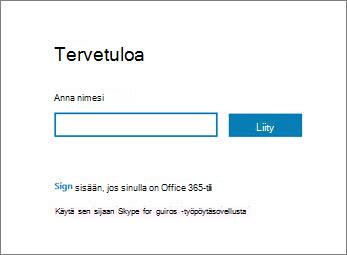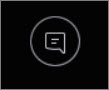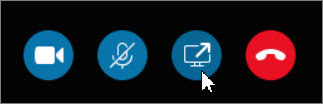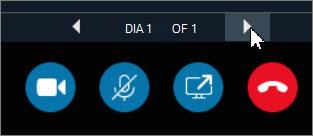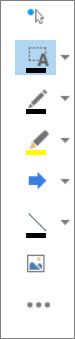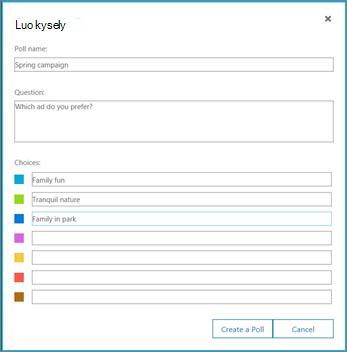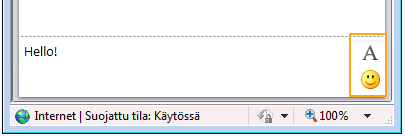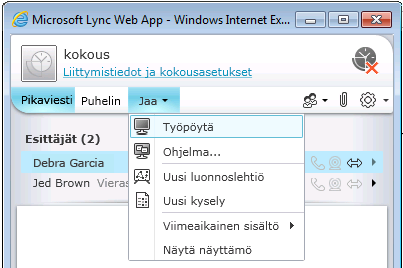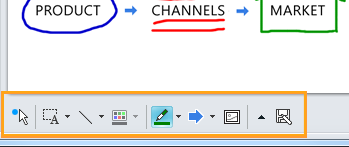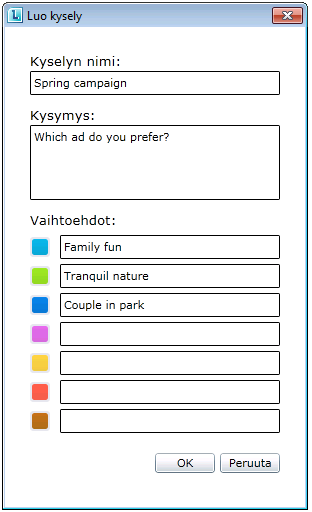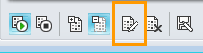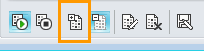Osallistu Skype for Business kokouksiin, vaikka sinulla ei olisi Skype for Business tiliä. Tämän oppaan avulla voit tukea sinua ensimmäisen kokouksen aikana käyttämällä Skype-kokoussovellus tai Skype for Business Web App viestintäohjelmistoa.
Sisältö
Kun haluat osallistua kokoukseen, toimi seuraavasti:
-
Avaa kokouksen aikana Skype for Business sähköpostikutsusi ja valitse sitten sähköpostiviestissä Liity online-kokoukseen.
-
Jos liityt kokoukseen ensimmäistä kertaa, selain saattaa pyytää sinua lataamaan Skype-kokoussovellus. Valitse Liity Skype-kokousten sovelluksella (verkkoversiossa).
-
Kirjoita nimesi avautuvaan Skype-kokoussovellusaloitusnäyttöönKirjoita nimesi -tekstiruutuun ja valitse sitten Liity.
Osallistujaluettelossa näkyy kunkin osallistujan käyttöoikeustaso: esittäjä tai vieras. Vain esittäjät voivat jakaa näyttönsä, pitää PowerPoint-esityksiä, avata luonnoslehtiöitä ja käyttää muita ominaisuuksia kokouksen järjestyksestä riippuen.
Kunkin nimen vieressä olevat kuvakkeet osoittavat, osallistuuko kyseinen henkilö kokouksessa parhaillaan pikaviestikeskusteluun, ääniosuuteen, video-osuuteen tai sisällön jakamiseen.
Kun haluat lähettää pikaviestin kokouksen osallistujille, toimi seuraavasti:
-
Napsauta pikaviestikuvaketta .
-
Napsauta pikaviesti-ikkunan alareunassa olevaa viestin syöttöaluetta ja ala kirjoittaa.
Vihje: Voit muotoilla viestiä tekstin muotoiluasetusten avulla ja lisätä halutessasi hymiöitä.
-
Paina sitten Enter-näppäintä.
Huomautus: Pikaviestisi välitetään kaikille kokouksen osallistujille.
Kun haluat tallentaa toisen käyttäjän kokouksessa jakaman tiedoston, toimi seuraavasti:
-
Valitse Jaa ja valitse sitten Liitteet(x).
-
Valitse tallennettavan liitteen alta Tallenna nimellä.
-
Valitse Tallenna , jos haluat valita, mihin haluat tallentaa liitteen tietokoneeseen.
Voit jakaa tiedostoja vain jos olet esittäjä. Kokouksen järjestäjän määrittämien käyttöoikeustasojen mukaan, jos et ole vielä esittäjä, Skype for Business suorittavan esittäjän on tehtävä sinusta esittäjä, ennen kuin voit jakaa esityksen. Toimi seuraavasti:
-
Valitse Jaa.
-
Valitse Lisää liite .
-
Valitse tiedosto valitsemalla Selaa .
-
Kun tiedosto on ladattu, valitse Jaa-ikkunassaLiite, jos haluat tallentaa, muuttaa käyttöoikeuksia, nimetä liitteen uudelleen tai poistaa sen.
Kokouksen osallistujille ilmoitetaan uudesta liitteestä, jonka he voivat tallentaa myöhempää tarkastelua varten.
Kokouksen järjestäjän määrittämien käyttöoikeustasojen mukaan kokouksen esittäjän on tehtävä sinusta esittäjä (jos et ole vielä sellainen), ennen kuin voit näyttää näyttösi tai ohjelmasi muille kokouksen osallistujille.
Huomautus: Vain yksi henkilö voi jakaa tiedostoja kerrallaan.
-
Napsauta kokousikkunassa Jaa-painiketta , jotta näet jakamisvaihtoehdot.
Näytön jakaminen
-
Napsauta kokousikkunassa Jaa-painiketta ja valitse sitten Jaa näyttö.
Jos sinulla on vain yksi näyttö, se näkyy kaikille kokouksen osallistujille. Jos sinulla on useampi kuin yksi näyttö, sinua pyydetään valitsemaan näyttö tai näytöt, jotka haluat näyttää.
Ohjelman jakaminen
-
Napsauta kokousikkunassa Jaa-painiketta ja valitse sitten Jaa ohjelma.
-
Valitse Jaa vähintään yksi ohjelma -valintaikkunassa ohjelma tai ohjelmat, jotka haluat näyttää, ja valitse sitten Jaa.
Jos organisaatiosi tukee sitä ja sinulla on esittäjän käyttöoikeudet, voit esittää PowerPoint-dioja kokouksen osallistujille:
-
Napsauta kokousikkunassa Jaa-painiketta , valitse Esitä PowerPoint-tiedosto ja valitse sitten PowerPoint-tiedosto valitsemalla Selaa .
-
Siirry esityksessä siirtymisnuolinäppäimillä tai napsauta Näytä pikkukuvat -painiketta ja napsauta diaa, jonka haluat esittää, jos haluat esittää diat eri järjestyksessä.
Luonnoslehtiö on muistiinpanoille ja piirustuksille tarkoitettu tyhjä sivu, jota kaikki kokouksen osallistujat voivat käyttää yhdessä. Sinun on oltava esittäjä, jotta voit avata luonnoslehtiön.
-
Napsauta kokousikkunassa Jaa-painiketta, valitse Lisää...ja valitse sitten Whiteboard.
-
Jos haluat aloittaa kirjoittamisen tai piirtämisen luonnoslehtiöön, käytä työkalurivin työkaluja.
Laadi nopea äänestys tämänhetkisestä keskustelusta tai kerää kokouksen osallistujilta olennaisia tietoja mahdollisimman vähin häiriöin. Sinun on oltava esittäjä, jotta voit luoda kyselyn.
-
Napsauta kokousikkunassa Jaa-painiketta , valitse Lisää...ja valitse sitten Kysely.
-
Kirjoita kysymyksesi ja vähintään kaksi mahdollista vastausta ja valitse sitten Luo kysely.
Jos kukaan muu ei jaa mitään, kyselysi avautuu ja kokouksen osallistujat voivat aloittaa äänestämisen.
-
Tee jompikumpi seuraavista:
-
Jos haluat muuttaa kyselyä, napsauta Muokkaa kyselyn kysymystä ja vaihtoehtoja -painiketta.
-
Jos haluat, että kokouksen osallistujat ja muut esittäjät voivat tarkastella meneillään olevan kyselyn tuloksia, napsauta Näytä tulokset kaikille -painiketta.
Sisältö
Ennen kokousaikaa suorita kokouksen valmiusohjelma sen määrittämiseksi, onko sinulla lync-kokouksen onnistumiseen tarvitsemasi ohjelmat. Sinun on ehkä ladattava Microsoft® Silverlight® 4.0 -selainlaajennus tai Silverlightin uudempi versio ja käynnistettävä tietokone uudelleen.
Kun haluat suorittaa kokousvalmiuden ohjelman, toimi seuraavasti:
-
Avaa verkkokokouksen sähköpostikutsu, valitse kutsun alaosasta Onko tämä ensimmäinen online-kokouksesi?, ja seuraa sitten ohjeita.
Kun haluat osallistua kokoukseen, toimi seuraavasti:
-
Avaa verkkokokouksen sähköpostikutsu kokouksen alkaessa ja valitse sähköpostiviestistä Liity online-kokoukseen.
-
Kirjoita nimesi avautuvaan Skype for Business Web AppaloitusnäyttöönLiity vieraana -tekstiruutuun ja valitse sitten Liity kokoukseen. Siirry kokoukseen valitsemalla Liity kokoukseen -viestiruudussa OK.
Kokouksen ääniosuuteen liittyminen:
-
Valitse kokousikkunan yläreunasta Puhelin.
-
Jotta sinulle voidaan soittaa neuvottelupuhelu, kirjoita puhelinnumerosi ja valitse sitten Soita minulle.
-
Jotta voit soittaa kokoukseen puhelimestasi, soita puhelinnumeroon ja kirjoita Osallistujatunnus sitä pyydettäessä.
Osallistujaluettelo näyttää kunkin osallistujan käyttöoikeustason, joka voi olla Esittäjä tai Osallistuja. Vain esittäjät voivat jakaa näyttönsä, pitää PowerPoint-esityksiä, avata luonnoslehtiöitä ja käyttää muita ominaisuuksia kokouksen järjestyksestä riippuen.
Kunkin nimen vieressä olevat kuvakkeet osoittavat, osallistuuko kyseinen henkilö kokouksessa parhaillaan pikaviestikeskusteluun, ääniosuuteen, video-osuuteen tai sisällön jakamiseen.
Kun haluat lähettää pikaviestin kokouksen osallistujille, toimi seuraavasti:
-
Valitse kokousikkunan yläreunasta Pikaviesti.
-
Napsauta kokousikkunan alareunassa olevaa viestin kirjoitusaluetta ja aloita kirjoittaminen.
Vihje: Voit muotoilla viestiä tekstin muotoiluasetusten avulla ja lisätä halutessasi hymiöitä.
-
Paina sitten Enter-näppäintä.
Huomautus: Pikaviestisi välitetään kaikille kokouksen osallistujille.
Kun haluat tallentaa toisen käyttäjän kokouksessa jakaman tiedoston, toimi seuraavasti:
-
Napsauta kokousikkunan yläreunassa olevaa Lisää liitteitä tai näytä ne -painiketta.
-
Napsauta tiedostoa, valitse sijainti ja valitse sitten Tallenna.
Voit jakaa tiedostoja vain jos olet esittäjä. Kokouksen järjestäjän määrittämien käyttöoikeustasojen mukaan, jos et ole vielä esittäjä, Skype for Business suorittavan esittäjän on tehtävä sinusta esittäjä, ennen kuin voit jakaa esityksen. Toimi seuraavasti:
-
Napsauta kokousikkunan yläreunassa olevaa Lisää liitteitä tai näytä ne -painiketta.
-
Valitse Liitteet-valintaikkunan alareunasta Lisää liite.
-
Etsi jaettava tiedosto ja kaksoisnapsauta sitä.
-
Kun tiedosto ilmestyy Liitteet-valintaikkunaan, valitse Sulje.
Kokouksen osallistujille ilmoitetaan uudesta liitteestä, jonka he voivat tallentaa myöhempää tarkastelua varten.
Kun aloitat työpöydän tai ohjelman jakamisen ensimmäisen kerran, sinua saatetaan pyytää lataamaan Skype for Business Web App laajennus.
Kokouksen järjestäjän määrittämistä käyttöoikeustasoista riippuen kokouksen esittäjän on määritettävä sinut esittäjäksi (jos et ole vielä esittäjä), ennen kuin voit näyttää työpöytäsi tai ohjelmasi muille kokouksen osallistujille.
Huomautus: Vain yksi henkilö voi jakaa tiedostoja kerrallaan.
-
Voit tarkastella omia jakamisasetuksiasi valitsemalla kokousikkunasta Jaa-valikon.
Työpöydän jakaminen
-
Valitse kokousikkunasta Jaa-valikko ja valitse sitten Työpöytä.
Jos sinulla on vain yksi näyttö, se näkyy kaikille kokouksen osallistujille. Jos sinulla on useampi kuin yksi näyttö, sinua pyydetään valitsemaan näyttö tai näytöt, jotka haluat näyttää.
Ohjelman jakaminen
-
Valitse kokousikkunasta Jaa-valikko ja valitse sitten Ohjelma.
-
Valitse Jaa ohjelmat -valintaikkunasta ohjelma tai ohjelmat, jotka haluat näyttää, ja valitse sitten Jaa.
Jos organisaatiosi tukee sitä ja sinulla on esittäjän käyttöoikeudet, voit esittää PowerPoint-dioja kokouksen osallistujille:
-
Valitse kokousikkunasta Jaa-valikko, valitse PowerPoint-esitys ja napsauta sitten PowerPoint-tiedostoa.
-
Liiku esityksessä käyttämällä näkymän oikeassa alakulmassa olevia siirtymisnuolia tai napsauta Näytä pikkukuvat -painiketta ja valitse esitettävä dia, jos haluat esittää diat eri järjestyksessä.
Luonnoslehtiö on muistiinpanoille ja piirustuksille tarkoitettu tyhjä sivu, jota kaikki kokouksen osallistujat voivat käyttää yhdessä. Sinun on oltava esittäjä, jotta voit avata luonnoslehtiön.
-
Valitse kokousikkunassa Jaa-valikko ja valitse sitten Uusi luonnoslehtiö.
-
Kun haluat kirjoittaa tai piirtää luonnoslehtiöön, käytä luonnoslehtiön vasemmassa alakulmassa olevia työkaluja.
Laadi nopea äänestys tämänhetkisestä keskustelusta tai kerää kokouksen osallistujilta olennaisia tietoja mahdollisimman vähin häiriöin. Sinun on oltava esittäjä, jotta voit luoda kyselyn.
-
Valitse kokousikkunasta Jaa-valikko ja valitse sitten Uusi kysely.
-
Kirjoita kysymys ja vähintään kaksi vastausvaihtoehtoa ja valitse sitten OK.
Jos kukaan muu ei jaa mitään, kyselysi avautuu ja kokouksen osallistujat voivat aloittaa äänestämisen.
-
Tee jompikumpi seuraavista:
-
Kun haluat muokata kyselyä, napsauta kyselyvaiheen/kokousikkunan alareunassa olevaa Muokkaa kyselyn kysymyksiä ja vaihtoehtoja -painiketta.
-
Jos haluat, että kokouksen osallistujat ja muut esittäjät voivat tarkastella meneillään olevan kyselyn tuloksia, napsauta Näytä tulokset kaikille -painiketta.